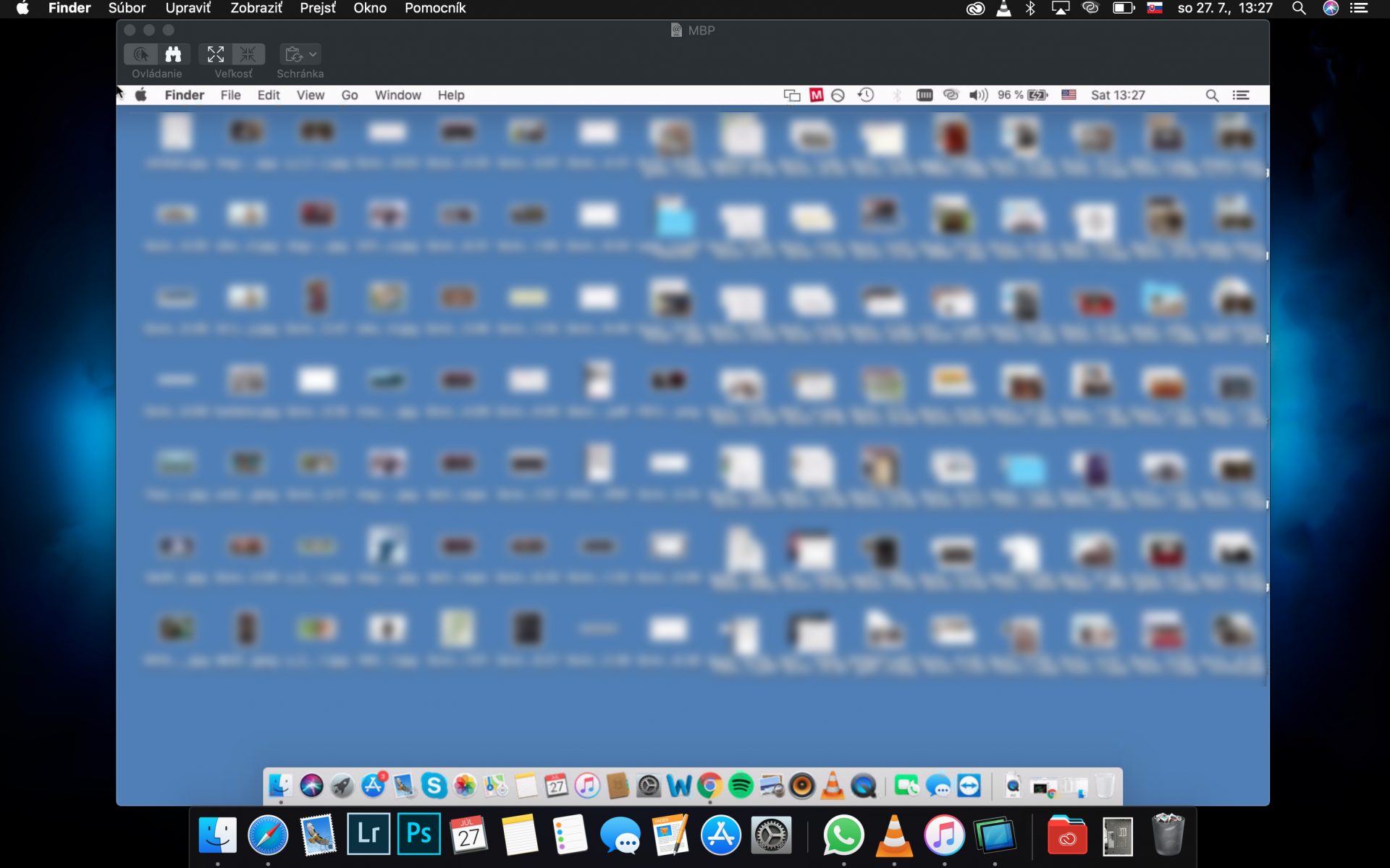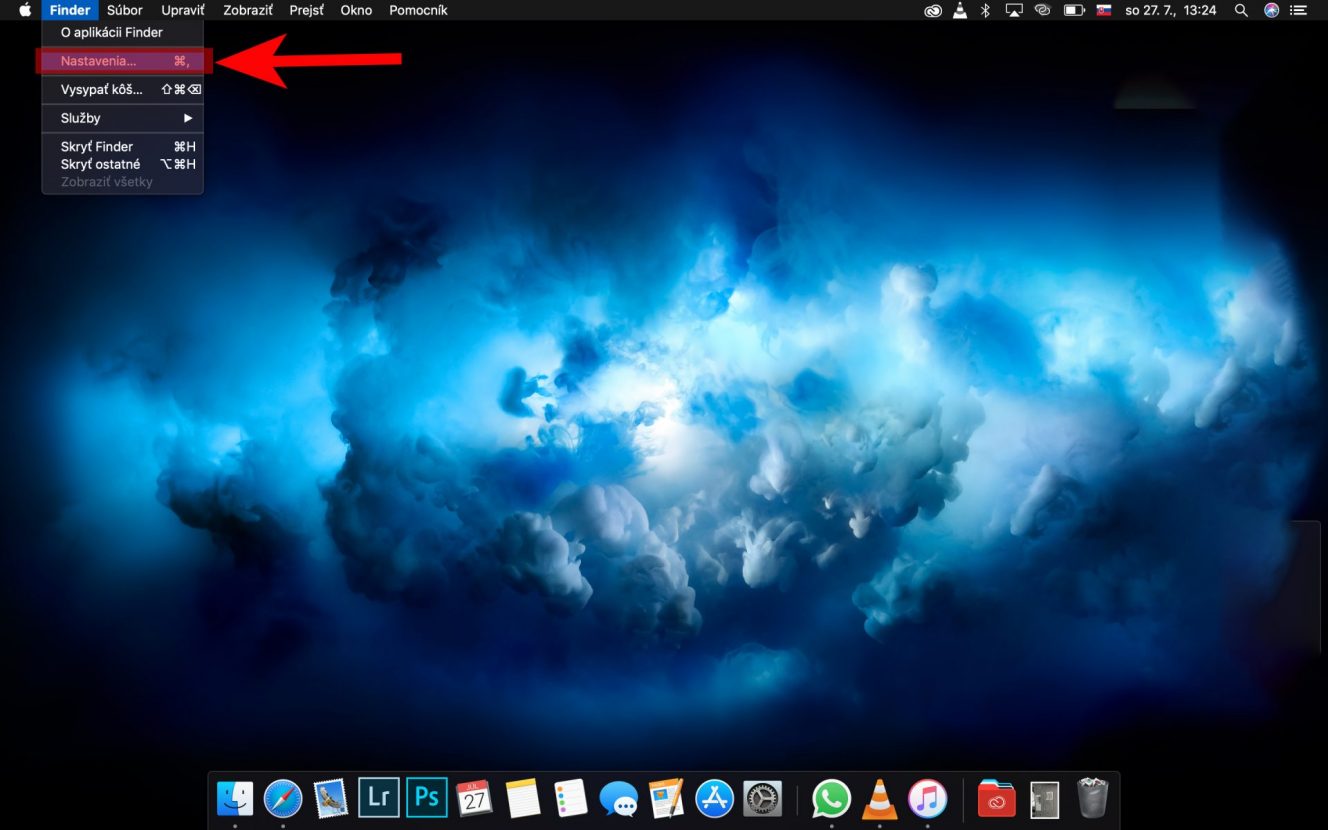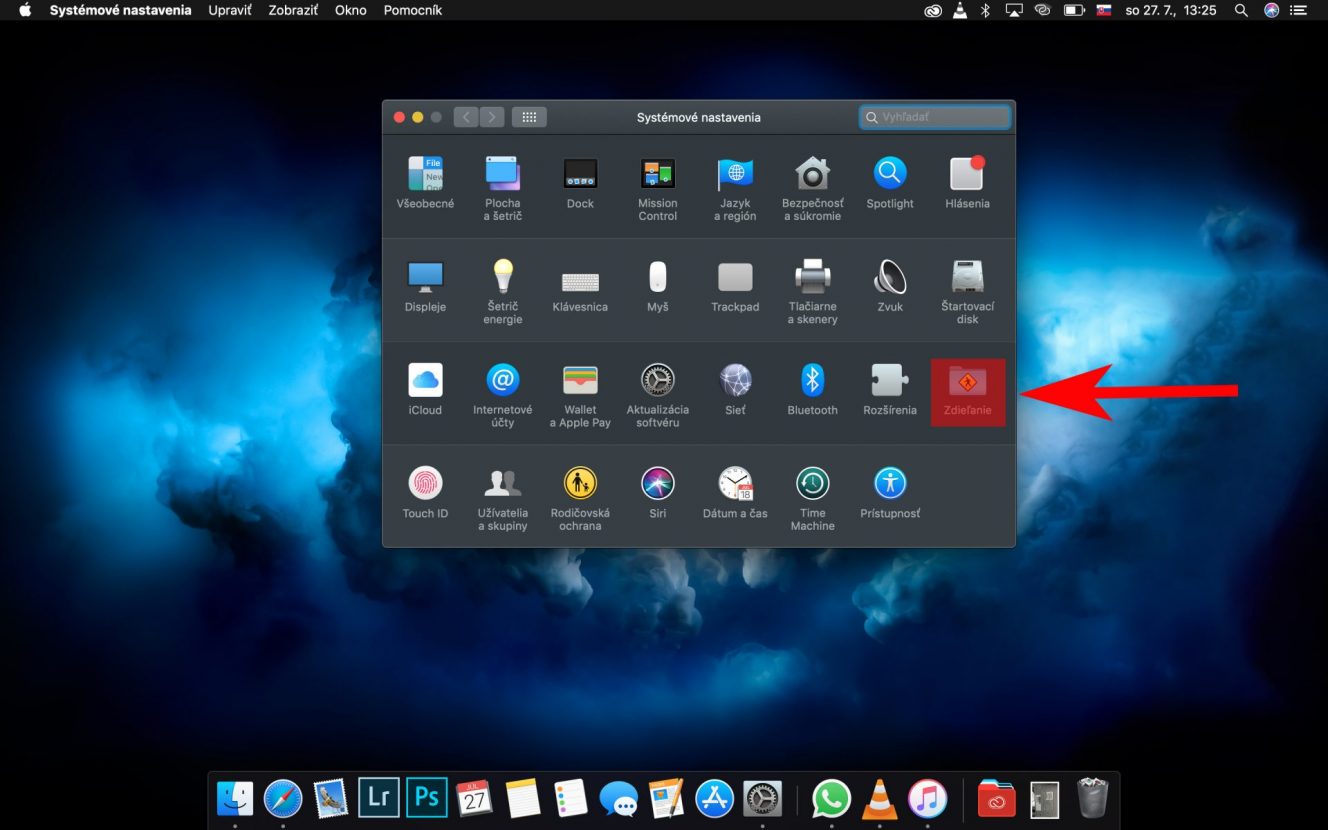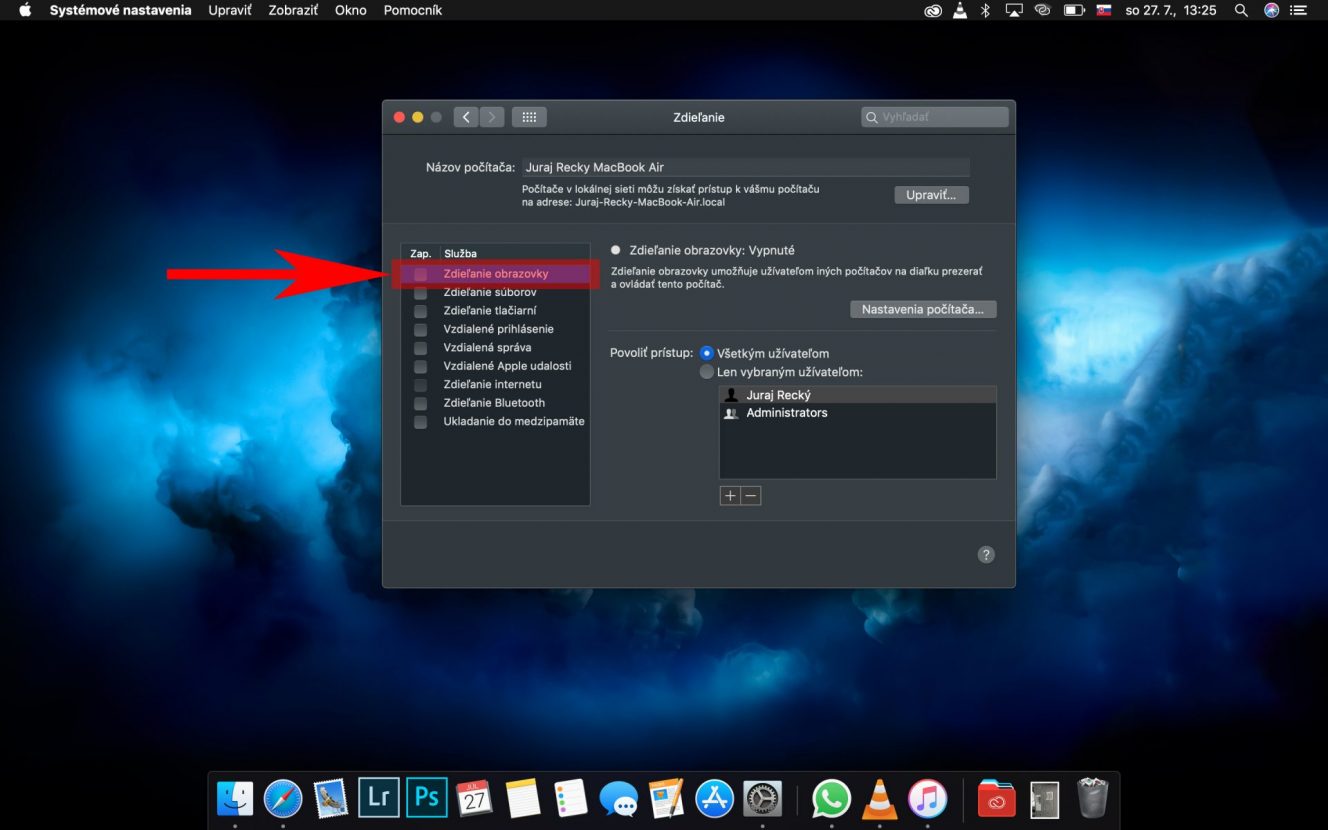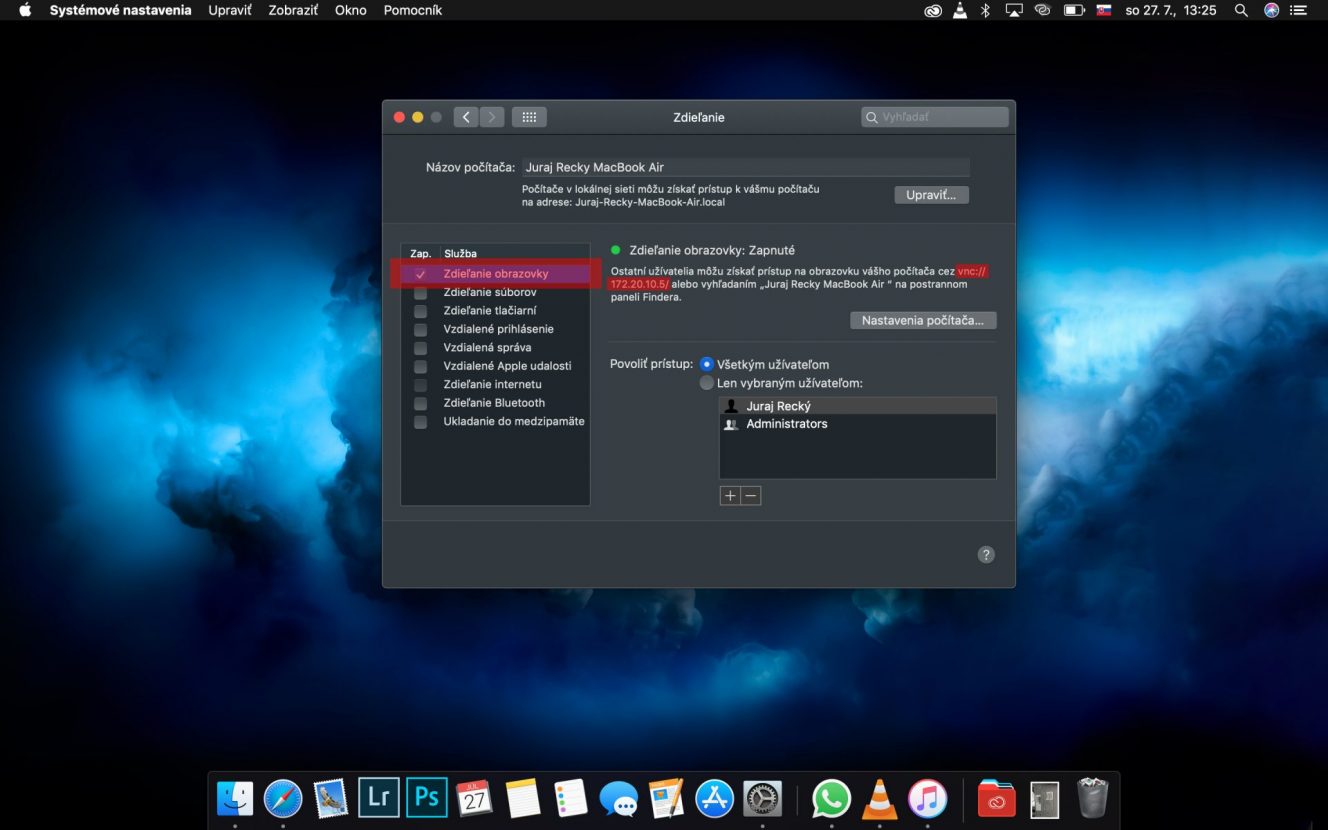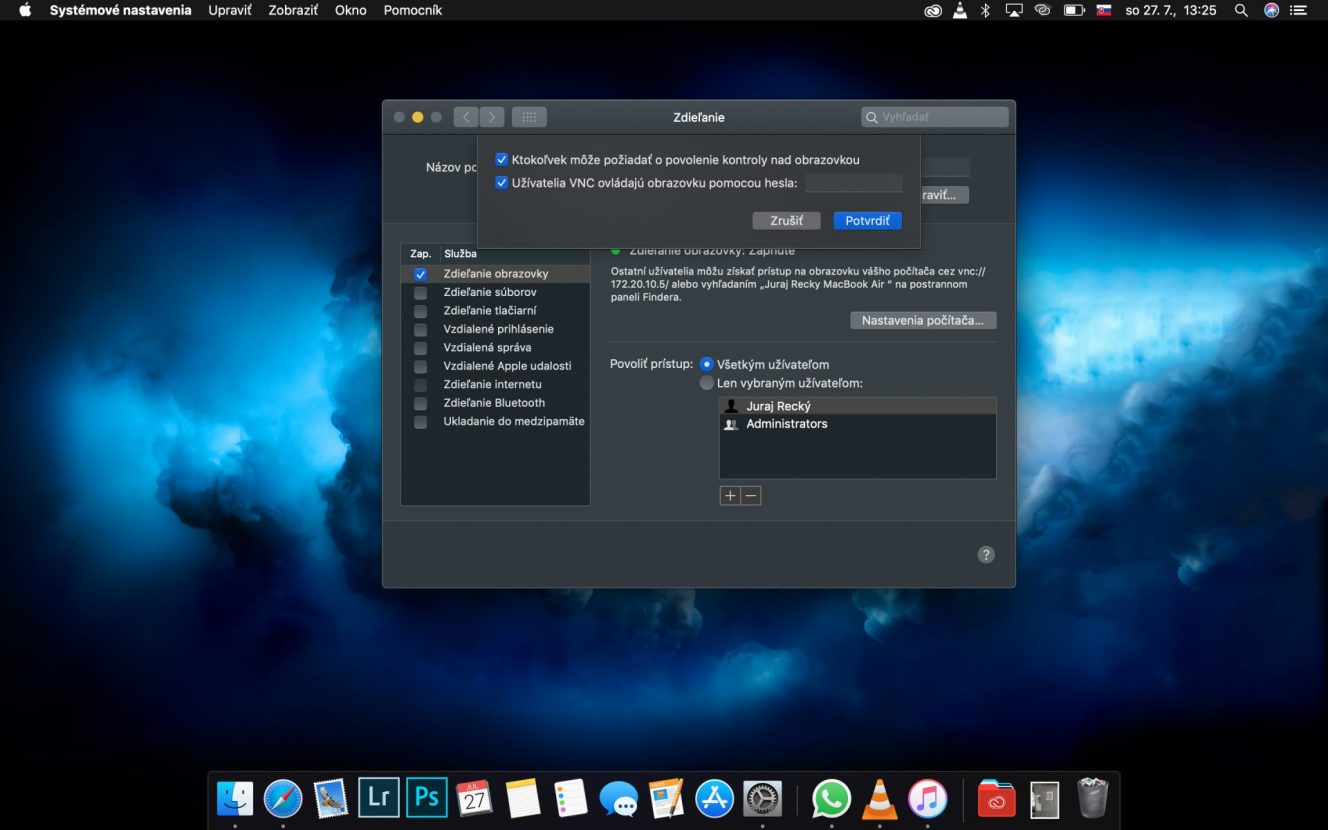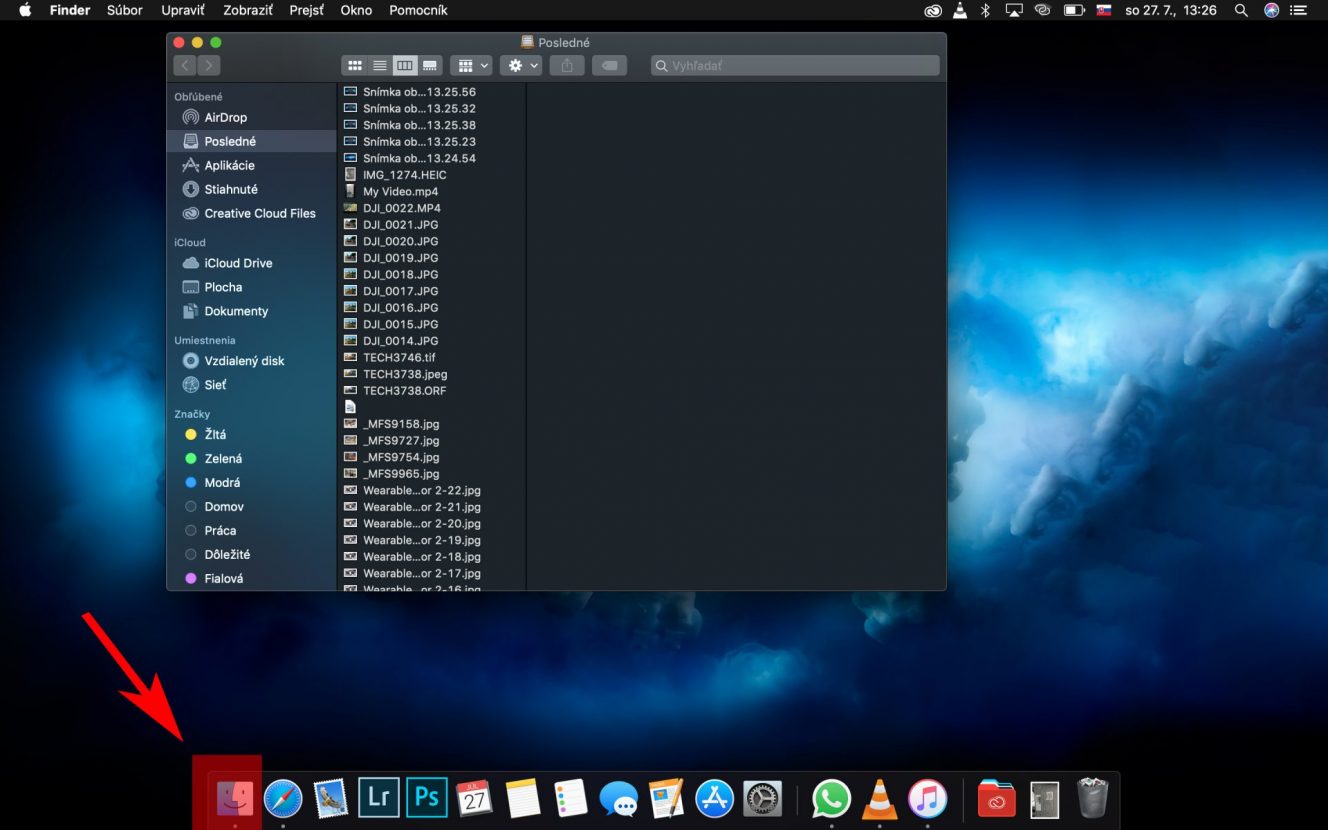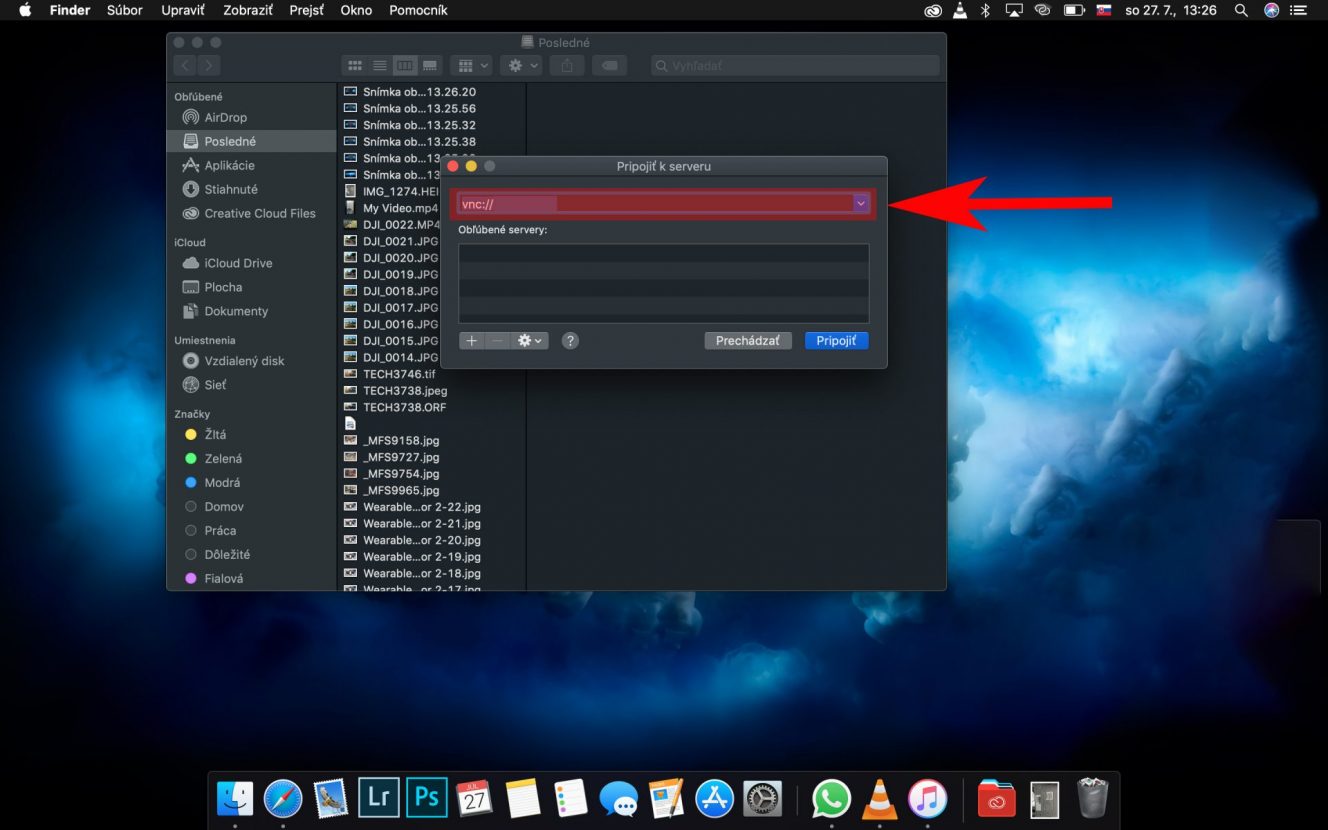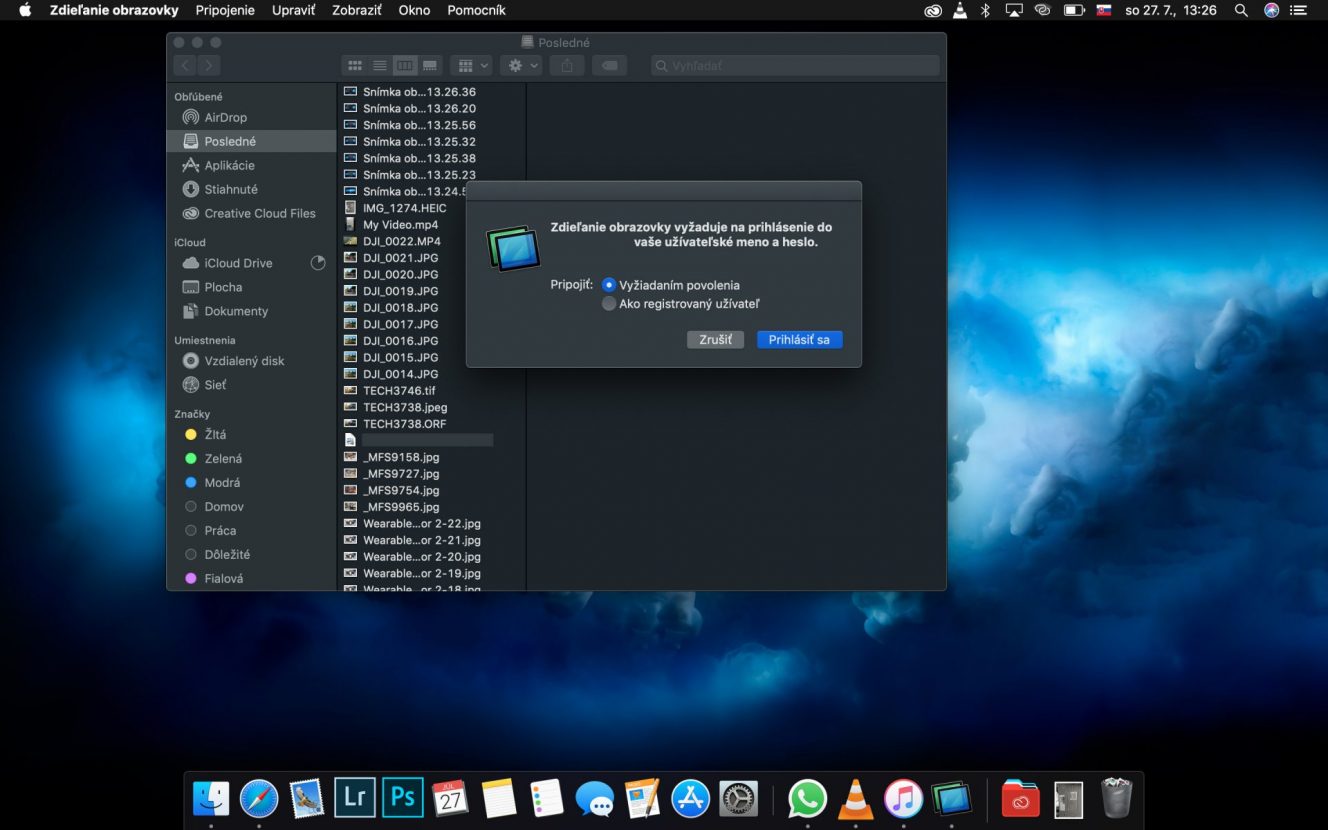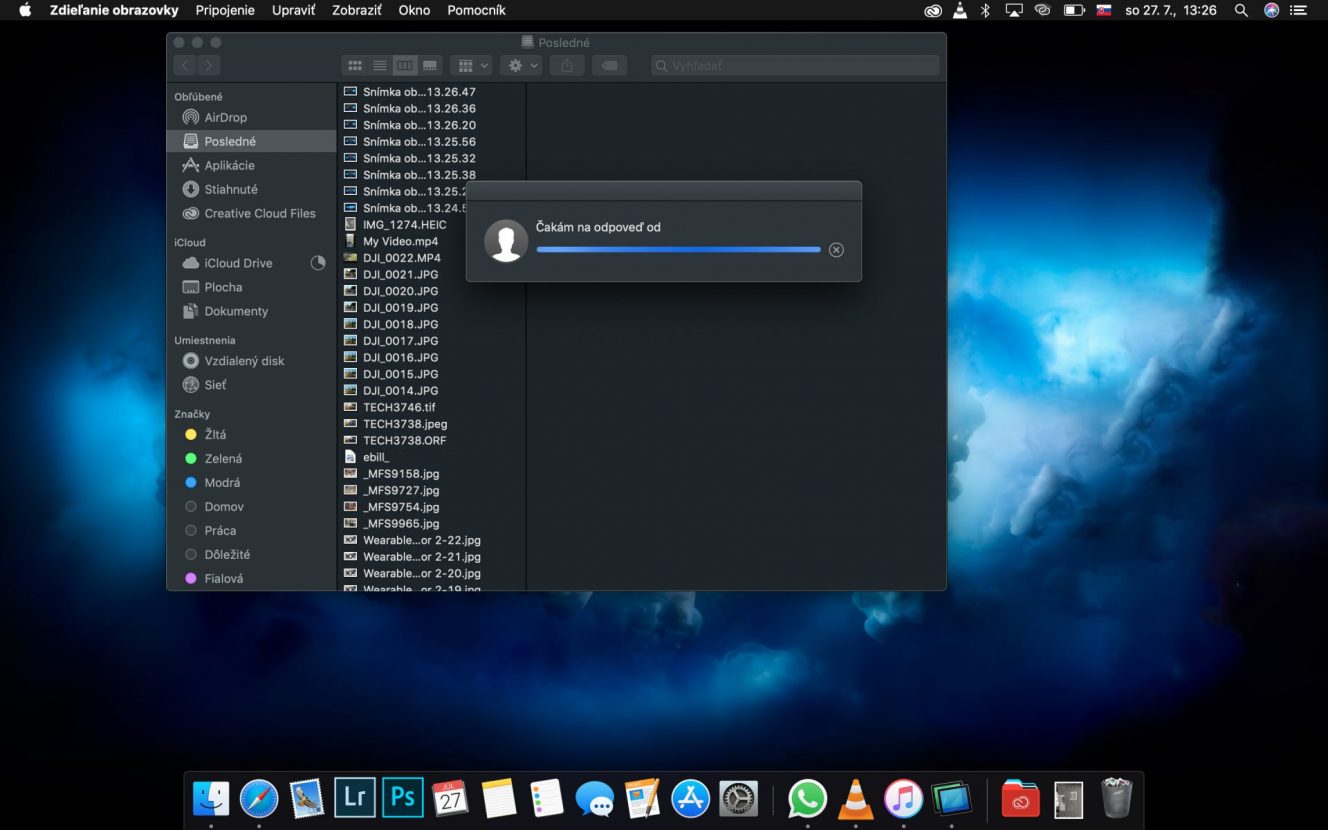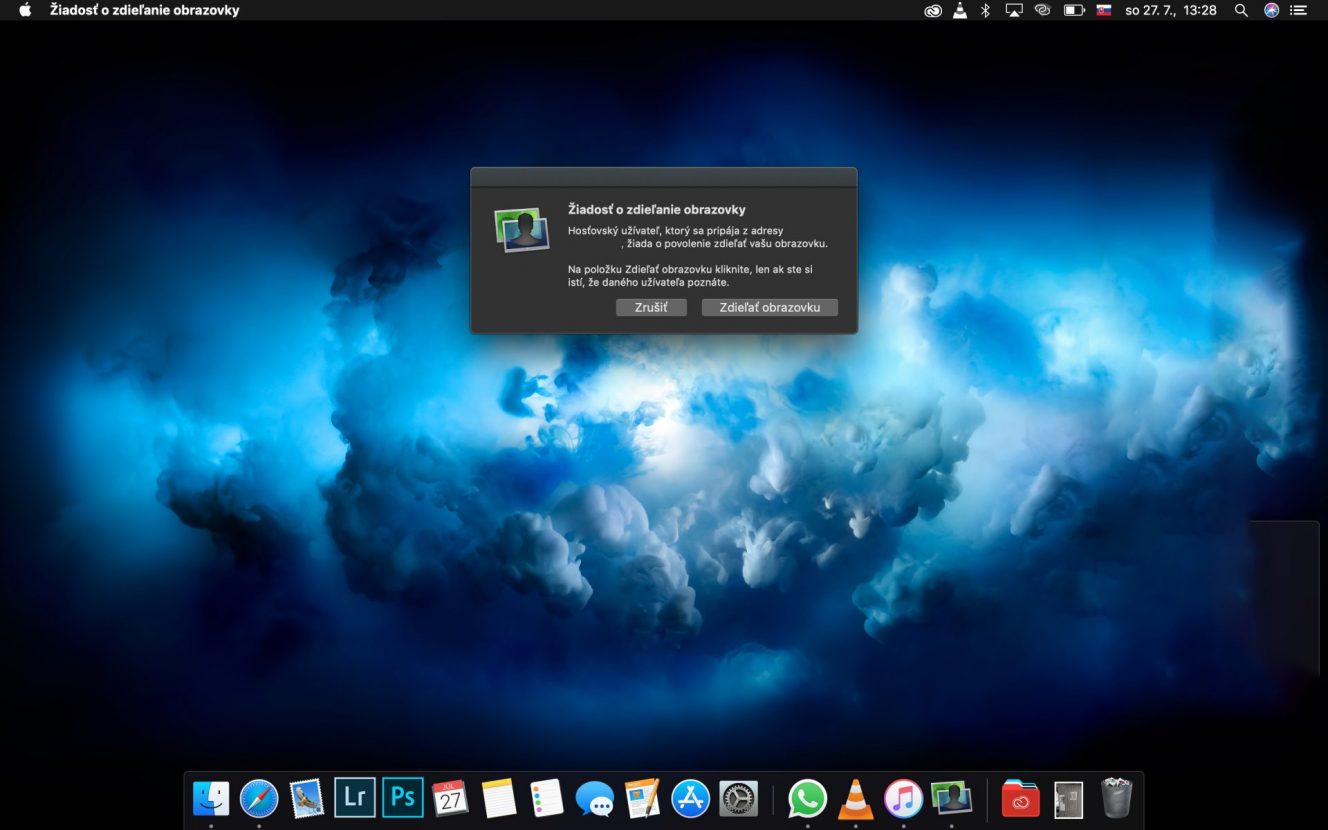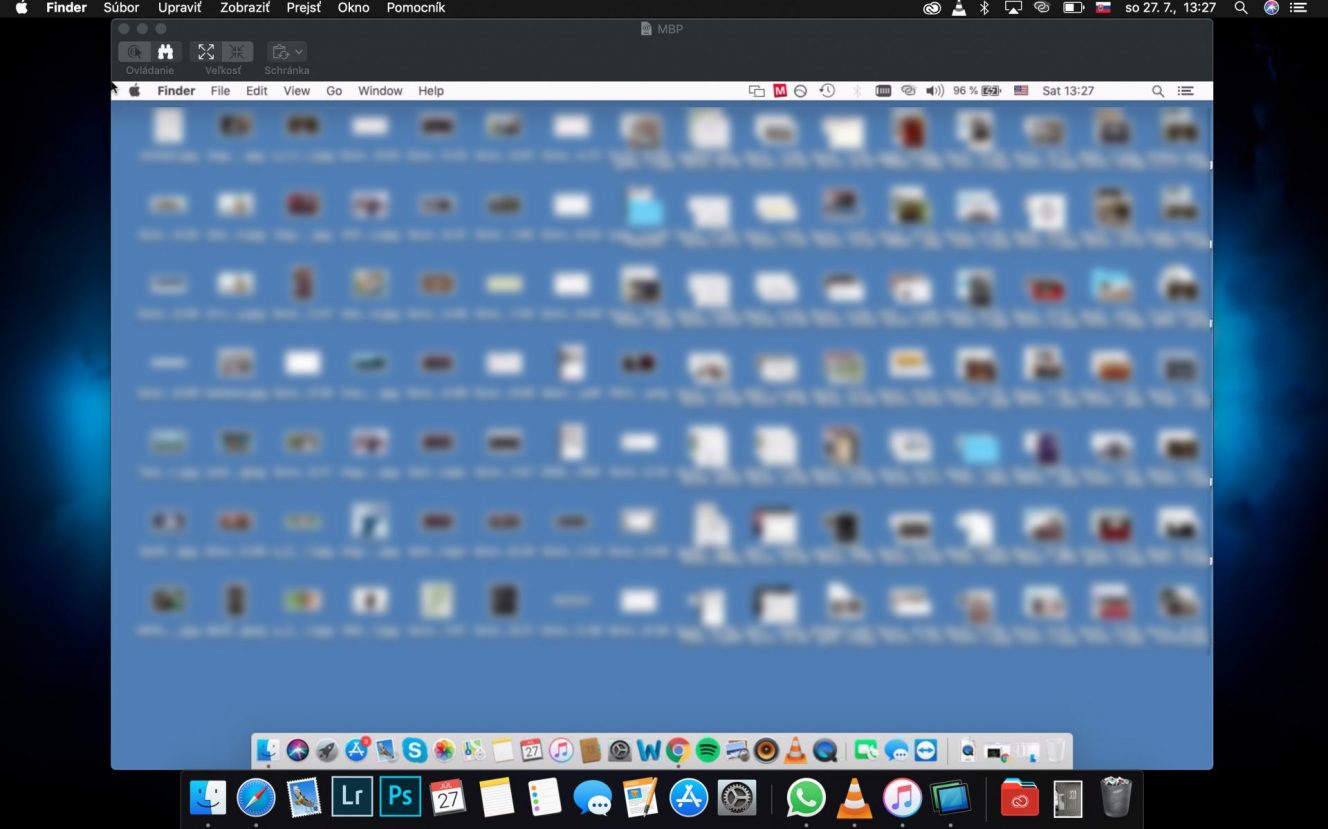Ak pracujete vrámci tímu na spoločnom projekte alebo len potrebujete pomôcť niekomu technicky slabšie zdatnému, Zdieľanie obrazovky vám to náramne uľahčí.
Vzdialený prístup k zariadeniu s macOS má množstvo výhod, ktoré vám prinesú komfort a uľahčia riešenie problémov. Zdieľanie obrazovky je možnosť ovládať Mac iným zariadením na diaľku cez riešenie VNC. macOS ho má natívne zabudované v operačnom systéme, Windows potrebuje aplikáciu. Výhodou je, že na diaľku môžete spojiť aj macOS s Windowsom.
Zdieľanie obrazovky sa hodí ak potrebujete pomôcť niekomu technicky menej zdatnému, napríklad rodičom, s riešením nejakého problému, vrámci tímu pri riešení spoločného projektu, ale využijete ho aj keď máte viacero zariadení od Apple a dáta rozhádzané medzi nimi.
Pre úspešné Zdieľanie obrazovky je však nevyhnutné, aby boli obe zariadenia pripojené na rovnakú sieť. To je zrejme najväčším obmedzením tohto riešenia.
Po úspešnom pripojení sa môžete na diaľku v druhom zariadením pracovať, tak akoby ste pracovali priamo na tom svojom. Teda vytvárať, kopírovať, či mazať súbory, surfovať na interente, či pracovať v aplikáciách.
Ako nastaviť a spustiť Zdieľanie obrazovky:
- Z menu vyberte Systémové nastavenia..
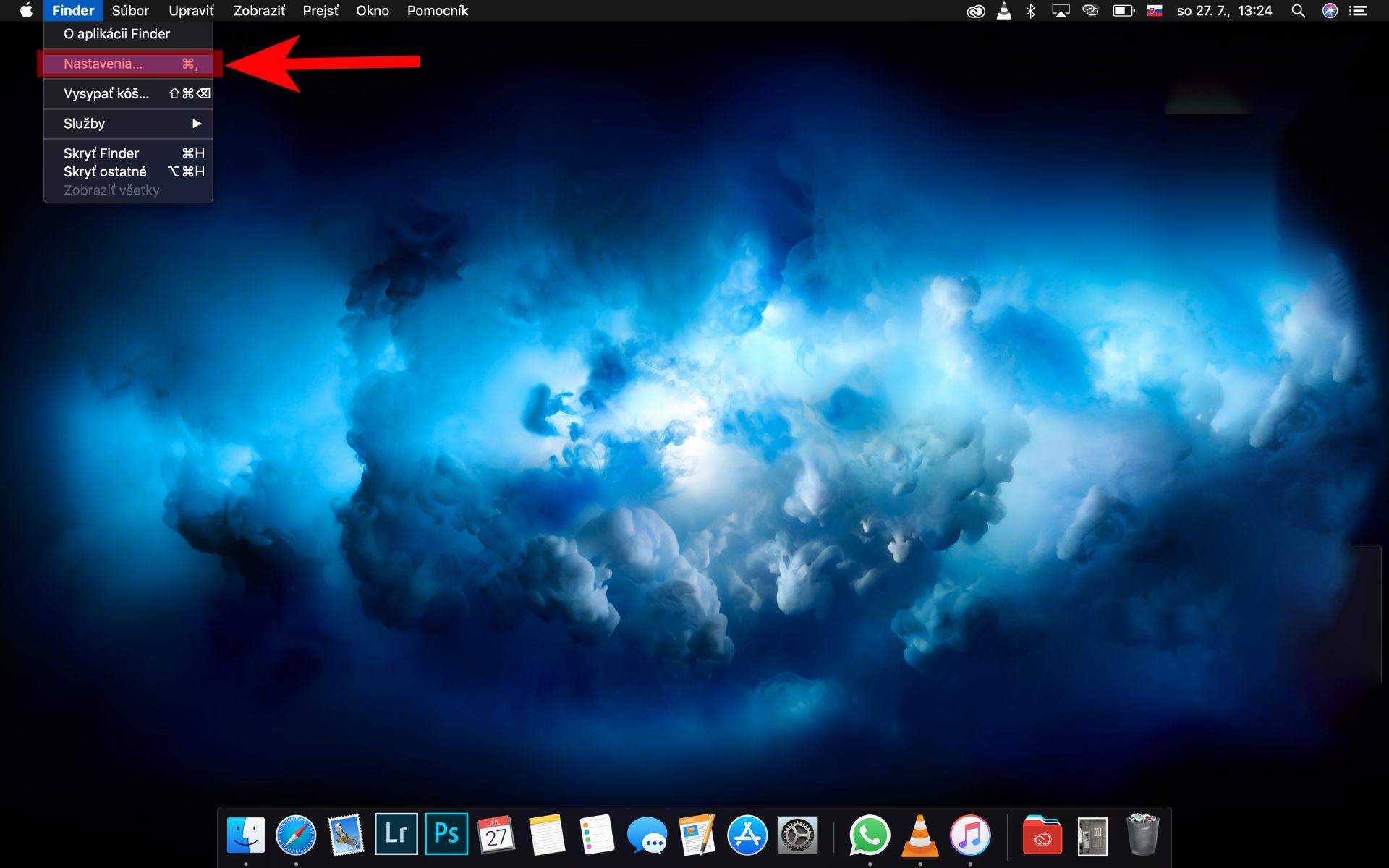
2. Otvorte zložku Zdieľanie
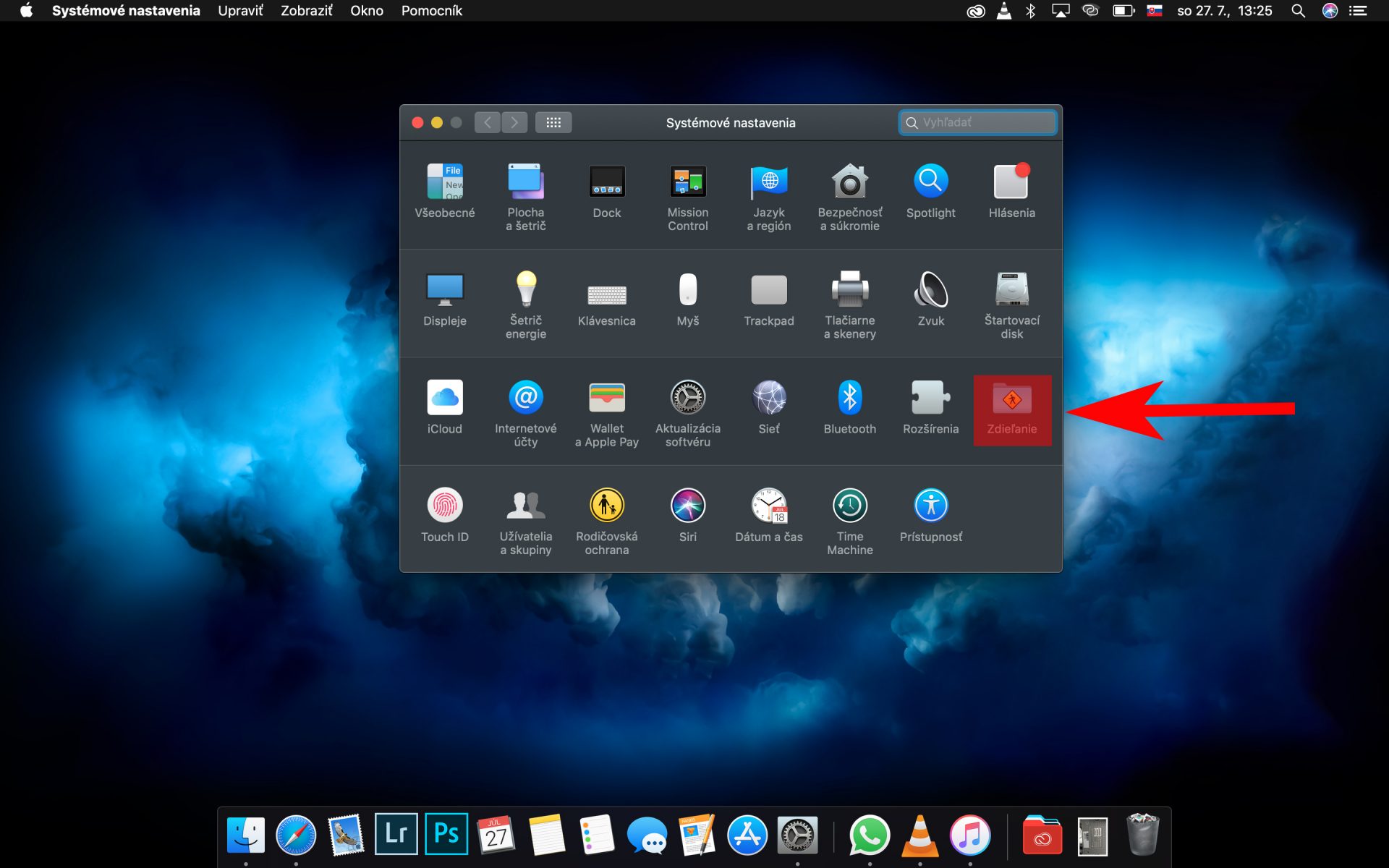
3. Označte Zdieľanie obrazovky
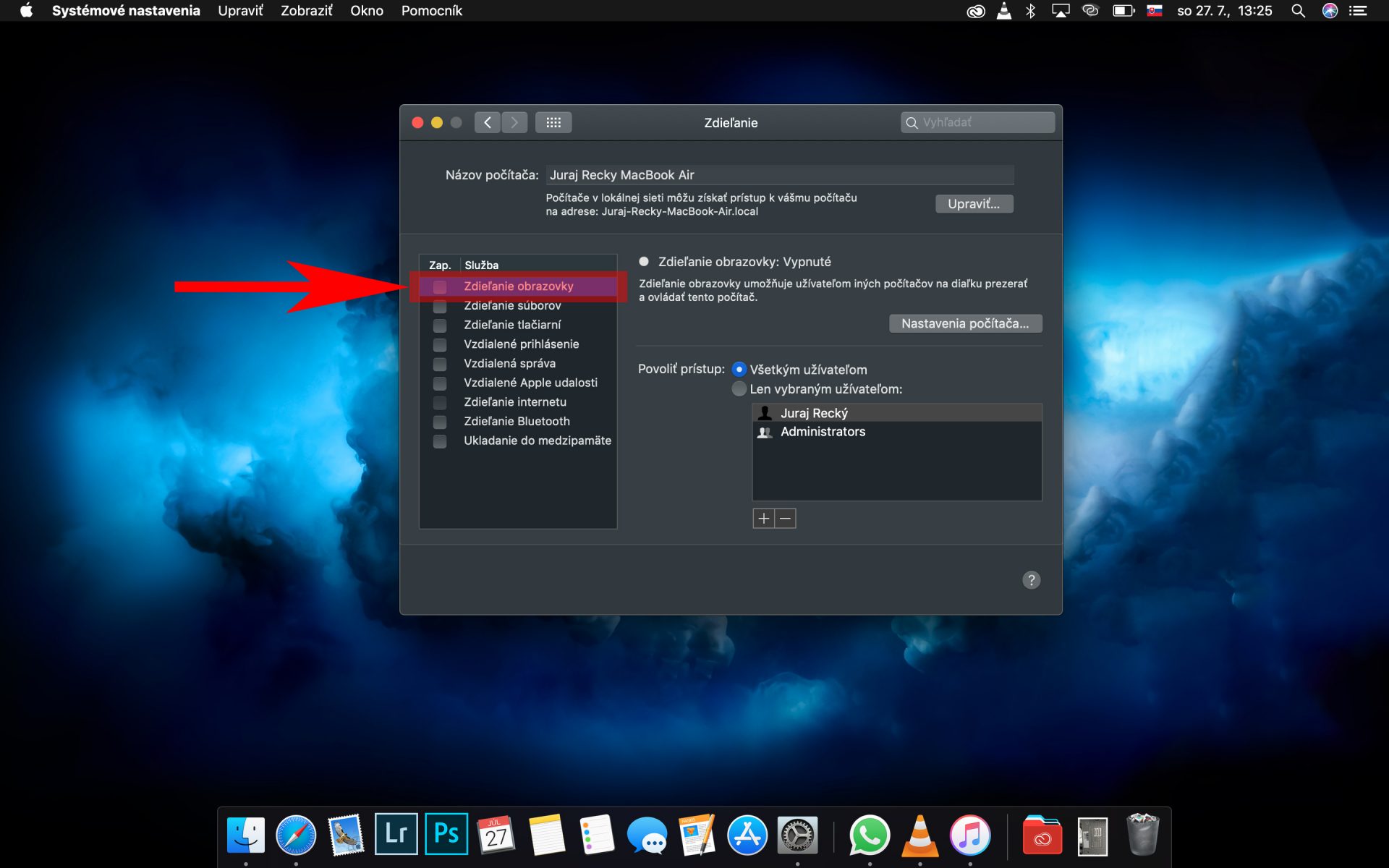
4. Po aktivovaní Zdieľania obrazovky získate vnc adresu, ktorú bude potrebovať druhý Mac, aby sa k vám pripojil.
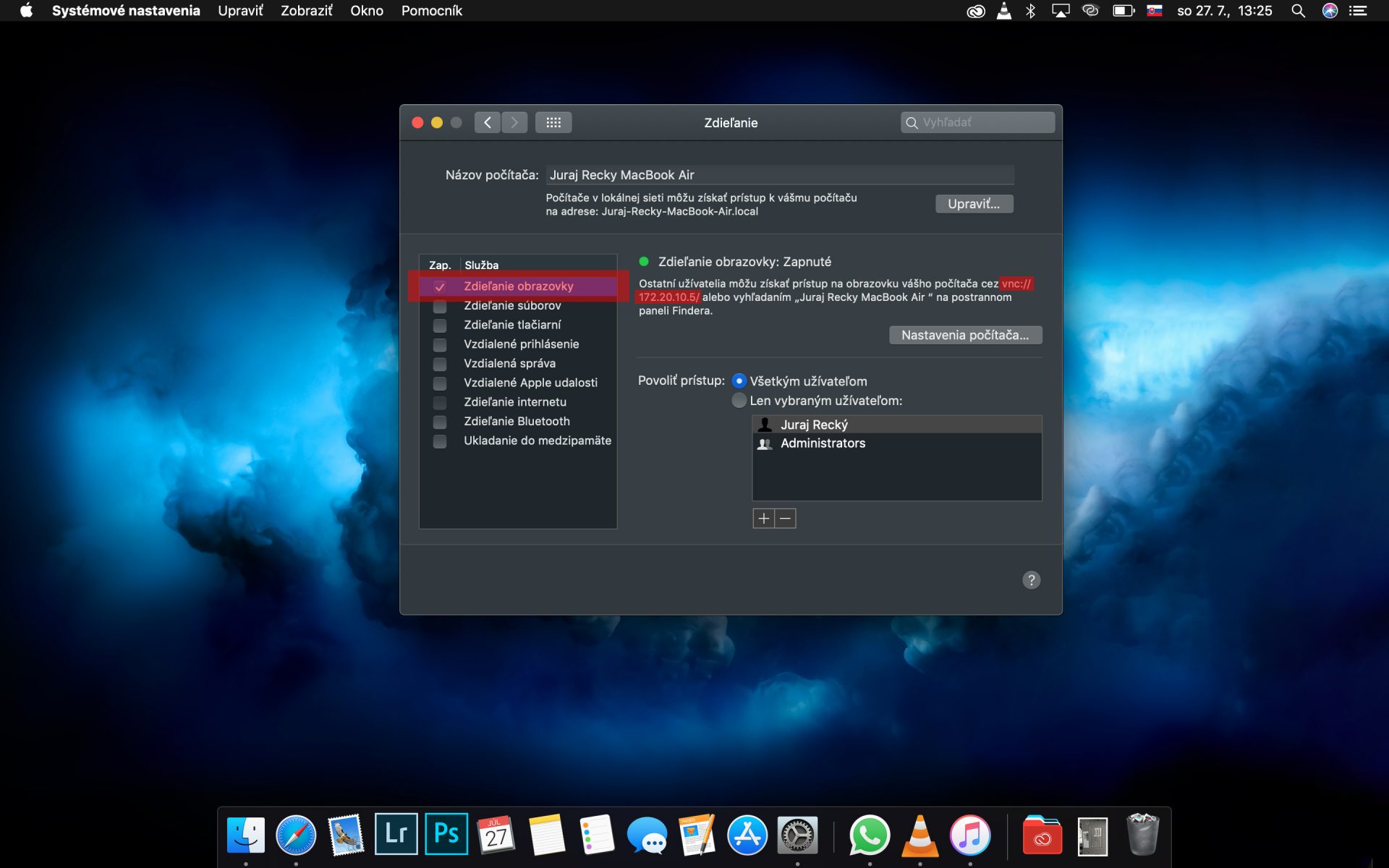
5. V Nastavenia počítača… môžete vybrať kto môže požiadať o povolenie kontroly nad obrazovkou, no najmä nastaviť prístupové heslo VNC. Po výbere Ktokoľvek môže požiadať o povolenie kontroly nad obrazovkou, vás o kontrolu môže požiadať každý, kto má vašu VNC adresu a je pripojený v rovnakej sieti ako vy. Nepripojí sa však automaticky, prístup musíte povoliť.
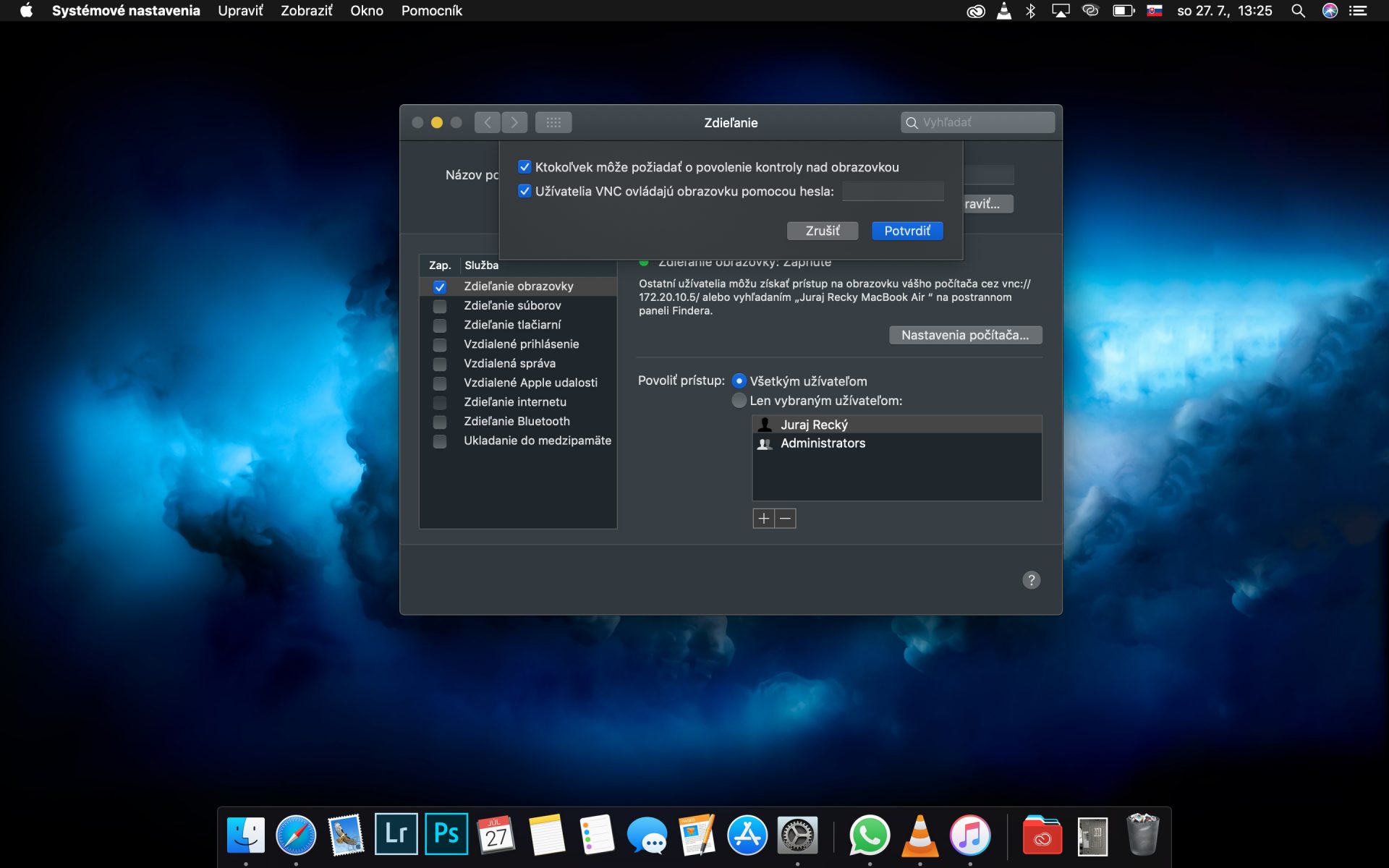
6. Zatvorte okno Systémové nastavenia a otvorte Finder.
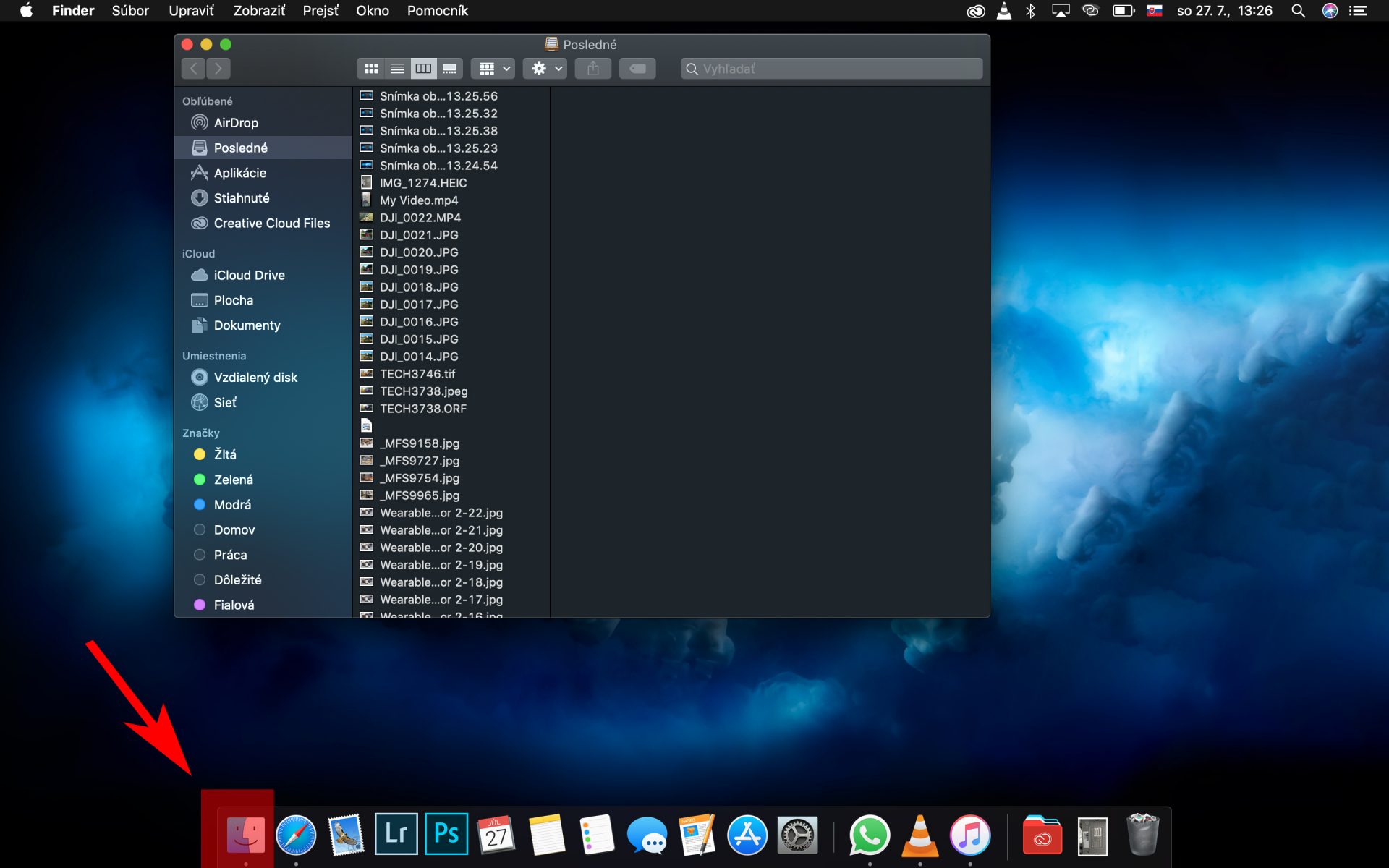
7. V otvorenom Finderi stlačte súčasne klávesy CMD+K. Otvorí sa vám okno Pripojiť k serveru. V tomto okne vyplňte VNC adresu Macu, ku ktorému sa chcete pripojiť. Používateľ druhého Mac vám ju musí poslať a získa ju zo 4. bodu tohto návodu.
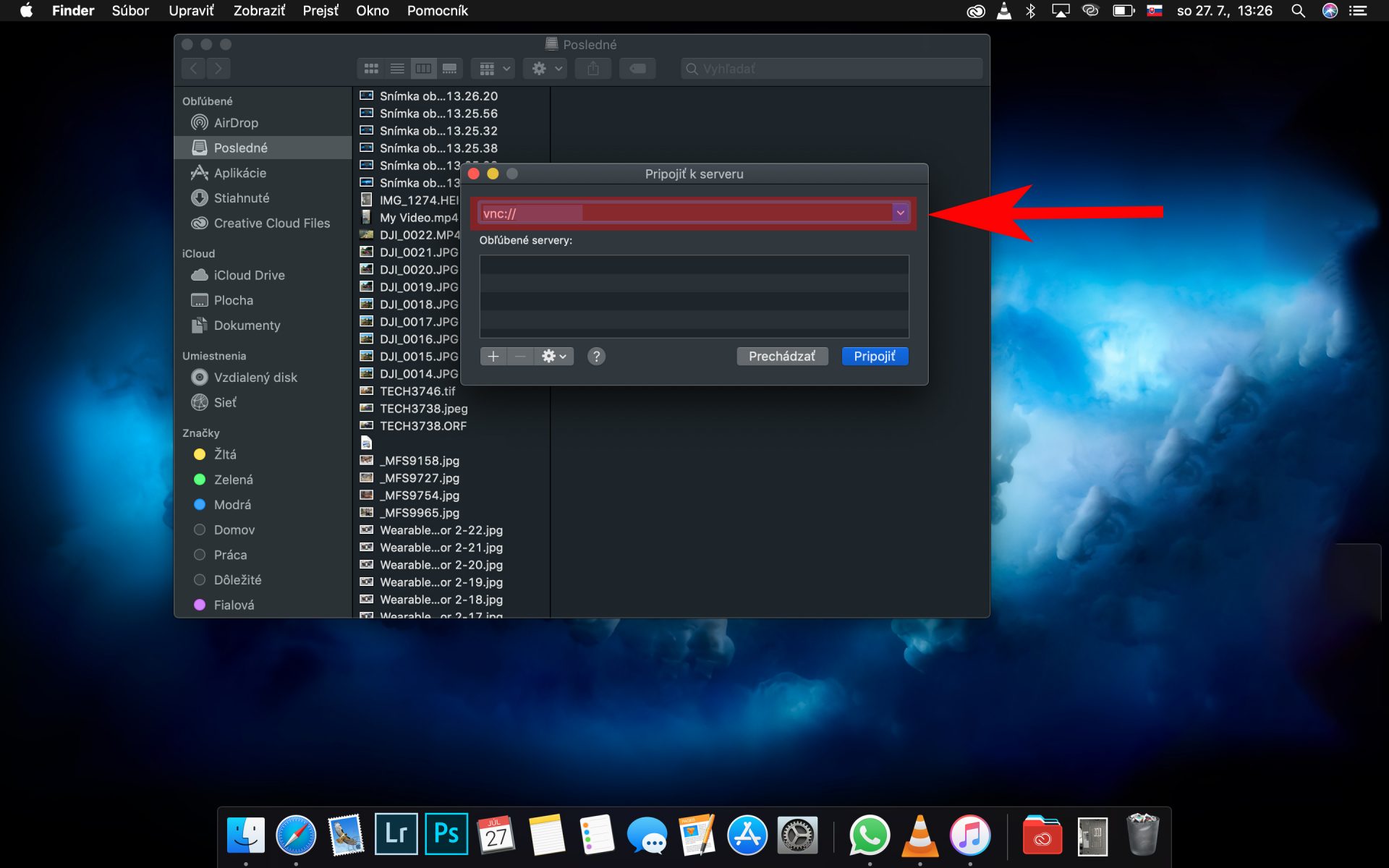
8. Po zadaní VNC adresy sa vám objaví okno Zdieľanie obrazovky vyžaduje na prihlásenie vaše užívateľské meno a heslo. Ak sa pripájate k inému Macu alebo sa nepripájate pravidelne k vzdialenému počítaču, jednoduchší spôsob je zvoliť Vyžiadaním povolenia.
Vzdialene sa viete pripojiť aj k Windowsovým počítačom, avšak na strane Windowsu musíte stiahnuť VNC aplikáciu. Ak sa budete pripájať k vzdialenému počítaču pravidelne, zvolte možnosť Ako registrovaný užívateľ. Tu budete potrebovať heslo vzdialeného Macu, ktoré sme si mohli nastaviť v kroku číslo 5 tohto návodu.
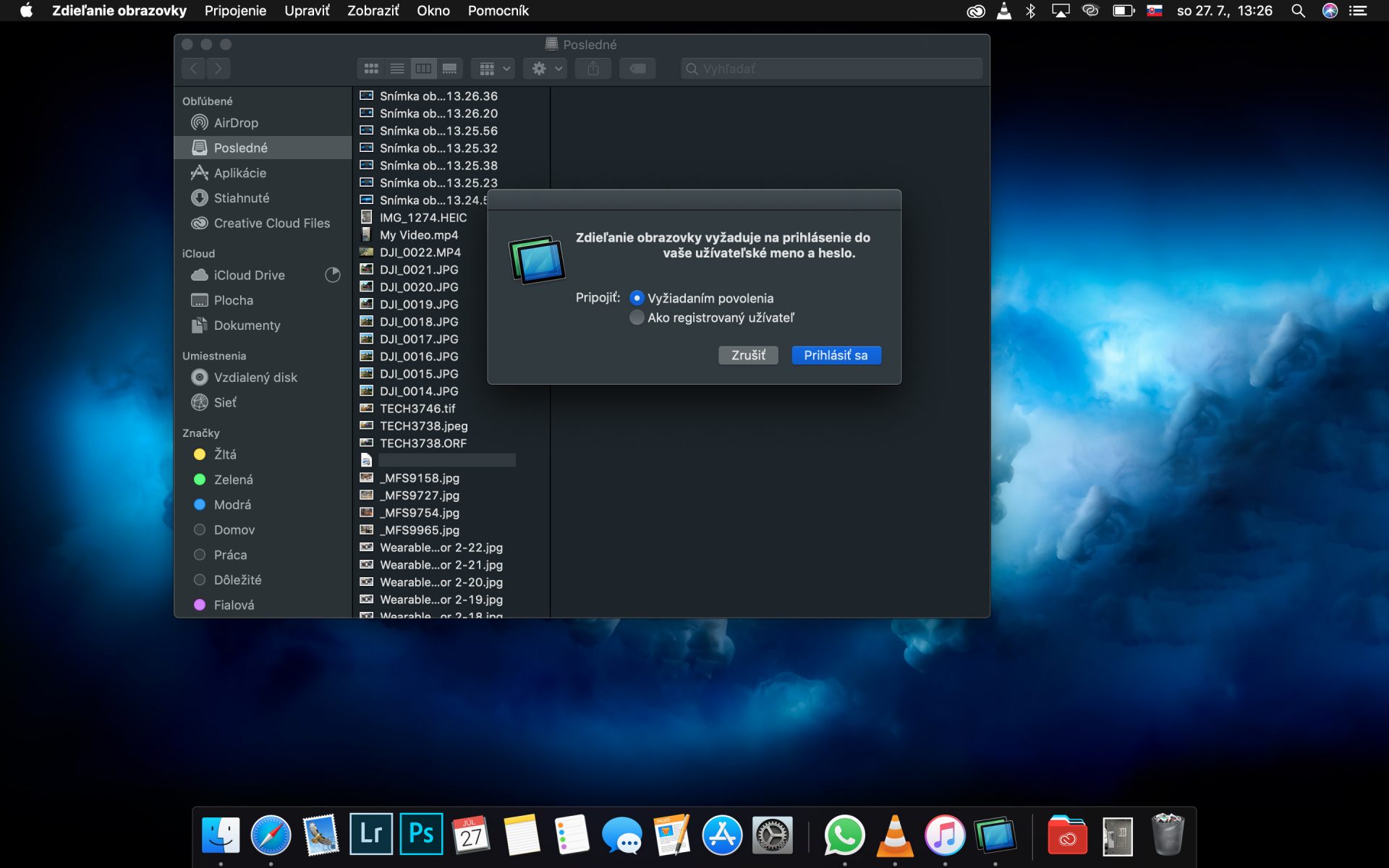
9. Ak ste zvolili Vyžiadaním povolenia, objaví sa vám informačné okno.
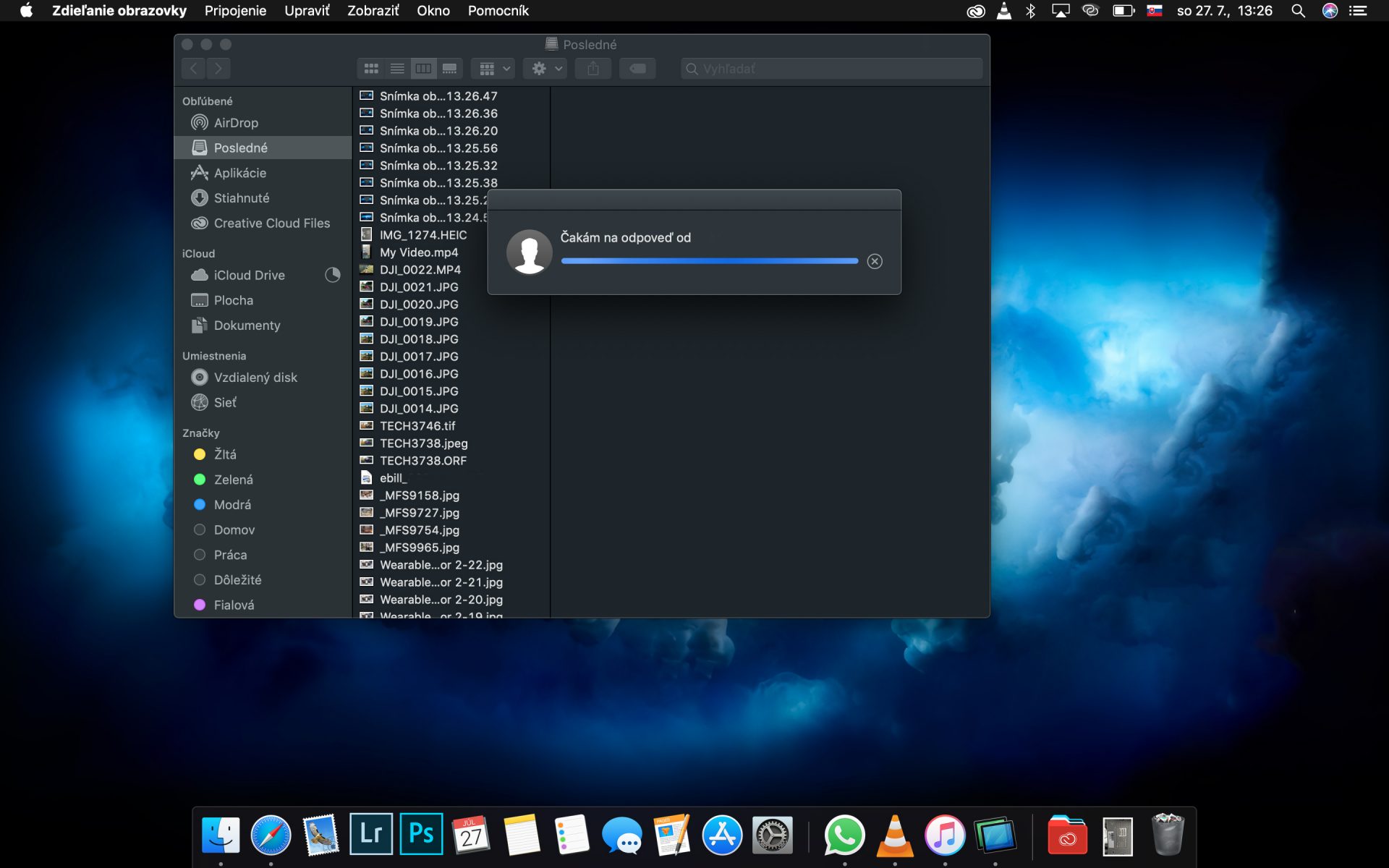
10. Na vzdialenom Macu sa v tom istom čase objaví informácia Žiadosť o zdieľanie obrazovky. Používateľ môže povoliť Zdieľať obrazovku alebo žiadosť Zrušiť. Kto sa chce pripojiť vidí podľa VNC adresy v druhom riadku informačného okna. My sme ju zakryli, preto ju nevidno.
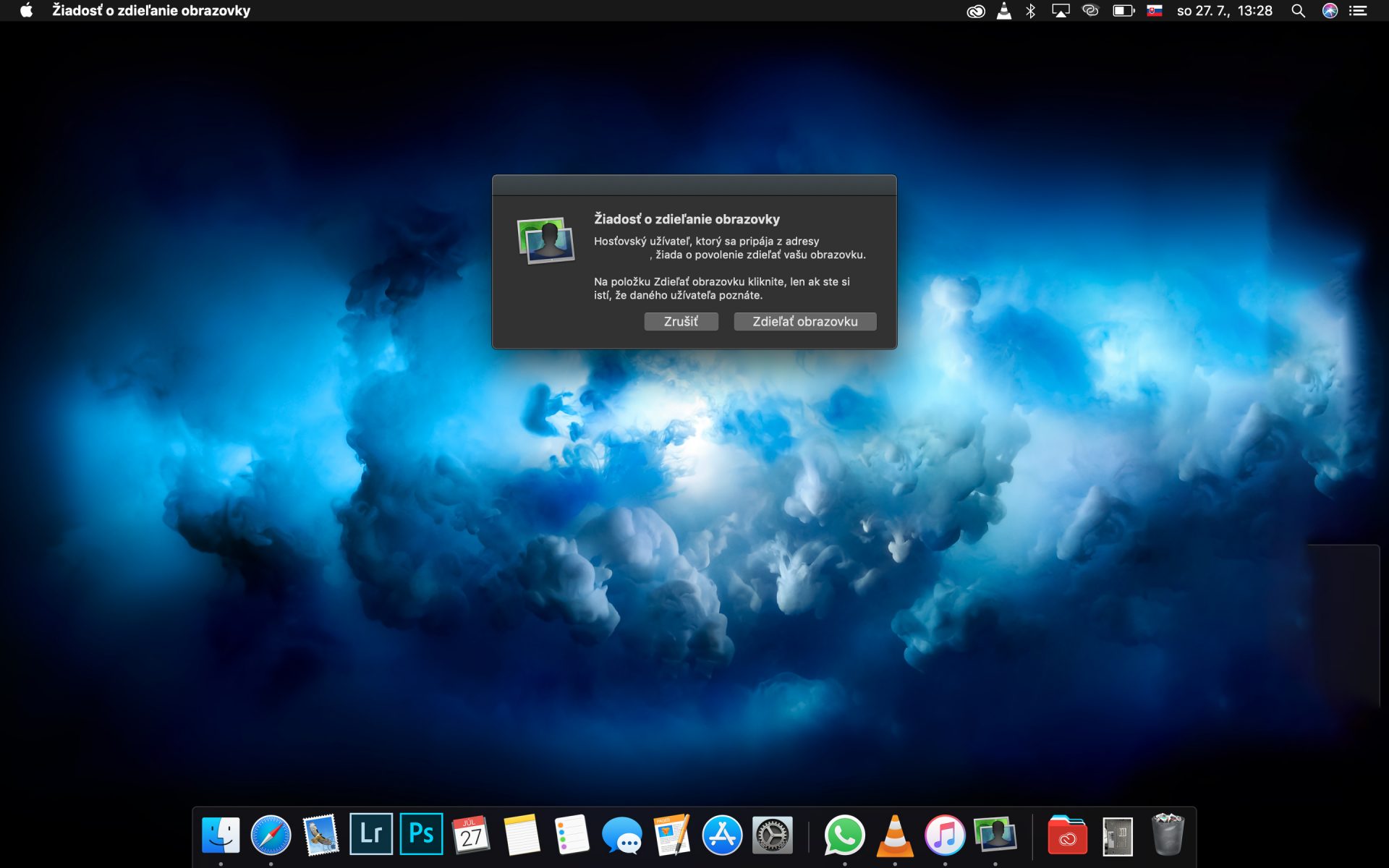
11. Po úspešnom pripojení takto vidíte plochu vzdialeného Macu. Okno má rozlíšenie podľa nastavení na vzdialenom počítači, teda ho nemôžete zväčšovať ani zmenšovať.